Как бързо да увиете текст в Google Sheets?
Google и нейните продукти управляват софтуерната индустрия по целия свят, с милиони потребители от различни страни и континенти. Едно от известните приложения, които се използват от милиони, е Google Sheets . Google Sheets е приложение, което ефективно ви помага да организирате данни под формата на таблици и ви позволява да извършвате различни операции с данните. Почти(Almost) всички фирми използват системи за управление на(Management) бази данни и електронни таблици в света. Дори училищата и образователните институции използват електронни таблици, за да поддържат своите записи в базата данни. Когато става въпрос за електронни таблици, Microsoft Excel и Google Sheetsръководи предприятието. Много хора са склонни да използват at, тъй като е безплатен за използване и може да съхранява вашите електронни таблици онлайн във вашия Google Drive . Това го прави достъпен от всеки компютър или лаптоп, който е свързан към World Wide Web чрез. Интернет(Internet) . Друго страхотно нещо за Google Sheets е, че можете да го използвате от прозореца на браузъра си на вашия персонален компютър(Computer) или лаптоп(Laptop) .
Когато организирате данните си под формата на таблици, може да срещнете няколко проблема. Един такъв често срещан проблем е, че клетката е твърде малка за данните или данните няма да се поберат идеално в клетката и тя просто се движи хоризонтално, докато пишете. Дори ако достигне ограничението за размера на клетката, тя ще продължи, покривайки близките клетки. Тоест текстът ви ще започне от лявата страна на клетката ви и ще прелее към близките празни клетки( your text would start from the left side of your cell and would overflow to the nearby blank cells) . Можете да заключите това от долния фрагмент.

Хората, които използват Google Таблици, за да предоставят подробни описания под формата на текст, наистина биха се сблъскали с този проблем. Ако сте един от тях, тогава бих казал, че сте попаднали на идеалното място. Позволете ми да ви насоча с някои начини да избегнете това.
Как да избегнете преливане на текст в Google Sheets?(How to avoid text-overflow in Google Sheets?)
За да избегнете този проблем, съдържанието ви трябва да пасне идеално на ширината на клетката. Ако надвишава ширината, трябва автоматично да започне да пише от следващия ред, сякаш сте натиснали клавиша Enter . Но как да се постигне това? има ли някакъв начин? Да, има. Можете да увиете текста си, за да избегнете подобни проблеми. Имате ли идея как да обвиете текст в Google Sheets ? Точно затова сме тук. Хайде(Come) , нека надникнем дълбоко в методите, чрез които можете да увиете текста си в Google Sheets .
Как да увиете текст в Google Sheets?
1. Можете просто да отворите любимия си браузър и да отидете в Google Sheets от вашия компютър или лаптоп. Също така можете да направите това, като напишете docs.google.com/spreadsheets .
2. След това можете да отворите нова електронна таблица(New Spreadsheet) и да започнете да въвеждате съдържанието си.
3. След като въведете текста си в клетка(text on a cell) , изберете клетката, в която сте въвели.
4. След като изберете клетката, щракнете върху менюто Формат(Format ) от панела в горната част на прозореца на Google Таблици(Google Sheets) (под името на вашата електронна таблица).
5. Поставете курсора на мишката върху опцията, озаглавена „Обвиване на текст“(“Text Wrapping”) . Можете да заключите, че опцията Overflow е избрана по подразбиране. Щракнете върху опцията „Обвиване“(“Wrap” ) , за да обвиете текста си в Google Таблици(Google Sheets) .

6. Веднага след като изберете опцията „ Обвиване(Wrap) “, ще видите изхода като на екранната снимка по-долу:
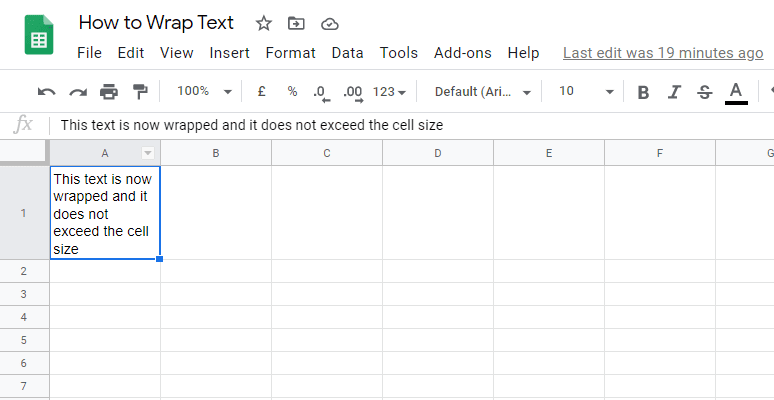
Обвиване на текст от (Wrapping Text from the )лентата с инструменти на (Toolbar)Google Sheets
Можете също да намерите прекия път за обвиване на текста, посочен в лентата с инструменти на прозореца на Google Таблици . (Google Sheets)Можете да щракнете върху иконата за обвиване на текст(Text wrapping ) от менюто и да кликнете върху бутона Wrap от опциите.

Ръчно обвиване на текст в Google Sheets(Wrapping Text Manually in Google Sheets)
1. Можете също да вмъкнете прекъсвания на редове в клетките, за да обвиете клетките си ръчно според нуждите си. Да направя това,
2. Изберете клетката, която съдържа текста за форматиране (обвиване)(Select the cell that contains the text to be formatted (wrapped)) . Направете двукратно щракване върху тази клетка или натиснете F2. Това ще ви отведе в режим на редактиране, където можете да редактирате съдържанието на клетката. Поставете курсора на мястото, където искате да прекъснете линията. Натиснете клавиша Enter , докато държите клавиша ALT (т.е. Натиснете(Press) клавишната комбинация – ALT + Enter ).

3. Чрез това можете да добавяте паузи, където пожелаете. Това ви позволява да увиете текста си във формат, който ви е необходим.
Прочетете също: (Also Read:) Как да завъртите картина или изображение в Word(How to Rotate a Picture or Image in Word)
Обвиване на текст в приложението Google Sheets(Wrap Text In Google Sheets App)
Ако използвате приложението Google Sheets на вашия смартфон с Android или iOS, може да сте объркани с интерфейса и може да не знаете къде да намерите опцията за обвиване на текст. Не се притеснявайте, следвайте стъпките по-долу, за да пренесете текст в Google Таблици(Google Sheets) на телефона си:
1. Отворете приложението Google Sheets на вашия смартфон с Android или iOS.
2. Отворете нова или съществуваща електронна таблица, в която искате да обвиете текста.
3. Направете леко почукване върху клетката, чийто текст(cell whose text) искате да обвиете. Това ще избере тази конкретна клетка.
4. Сега докоснете опцията Формат(Format ) на екрана на приложението (показан на екранната снимка).

5. Ще намерите опциите за форматиране, изброени в две секции – Текст(Text) и клетка(Cell) . Навигирайте до клетката(Cell )
6. Ще трябва да превъртите малко надолу, за да намерите превключвателя за обвиване . (Wrap )Уверете се, че сте го активирали(Make sure to enable it,) и текстът ви ще се увие в приложението Google Sheets.(text would wrap in the Google Sheets application.)
ЗАБЕЛЕЖКА:(NOTE: ) Ако трябва да обвиете цялото съдържание на вашата електронна таблица, тоест всички клетки в електронната таблица, можете да използвате функцията „ Избор на всички(Select all) “. За да направите това, щракнете върху празното поле между заглавките A и 1 (маркирани на екранната снимка по-долу). Ако щракнете върху това поле, ще изберете цялата електронна таблица. В противен случай можете просто да използвате клавишната комбинация Ctrl + A. След това следвайте горните стъпки и това ще изкриви целия текст във вашата електронна таблица.
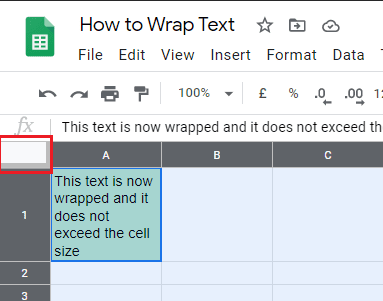
Научете повече за опциите за обвиване на текста в Google Таблици(Know more about the options to wrap your text in Google Sheets)
Препълване: (Overflow: ) Вашият текст ще прелее към следващата празна клетка, ако надвишава ширината на текущата ви клетка.
Обвиване:(Wrap: ) Вашият текст ще бъде увит в допълнителни редове, когато надвишава ширината на клетката. Това автоматично ще промени височината на реда по отношение на пространството, необходимо за текста.
Клип:(Clip: ) Показва се само текстът в границите на височината и ширината на клетката. Вашият текст все още ще се съдържа в клетката, но се показва само част от него, която попада под границите на клетката.
Препоръчва се:(Recommended:)
- Как да добавите вашата карта на хората в Google Търсене(How to Add Your People Card on Google Search)
- Изпратете снимка чрез имейл или текстово съобщение на Android(Send Picture via Email or Text Message on Android)
Надявам се, че вече можете бързо да увиете текста си в Google Sheets. (quickly wrap your text in Google Sheets.)Ако имате въпроси, използвайте секцията за коментари. Ще се радвам да прочета вашите предложения. Така че пуснете и тях в коментарите си.
Related posts
Как да промените главните и малки букви на текста в Word и Google Sheets
Как да зачеркнете текст в Google Документи
Как да направите извита линейна графика в Excel и Google Sheets
4 начина да конвертирате Excel в Google Sheets
Google Sheets срещу Microsoft Excel – какви са разликите?
Как да получа достъп до моя Google Cloud? (2022)
Как да автоматизирате задачите в Google Sheets с макроси
Как да преместите файлове от един Google Диск в друг
Автоматично излизане от Gmail или Google акаунт (със снимки)
Как да свържете Google Таблици с Excel
Как да зададете ограничение на знаците в Excel и Google Sheets
Как да добавите нула пред число в Excel и Google Sheets
Най-добрите шаблони на Google Sheets и Excel онлайн календар
Създайте шаблон за Google Таблици без абонамент за Google Workspace
2 начина за промяна на полетата в Google Docs
Споделете своя Google Календар с някой друг
Синхронизирайте множество акаунти в Google Drive в Windows 10
Поправете началната страница на Facebook да не се зарежда правилно
Как да разделите текст на колони в Excel и Google Sheets
Как да извлечете групови контакти в WhatsApp (2022)
